Lenovo G480, G485, G580, G585, G780 User Guide [pt]
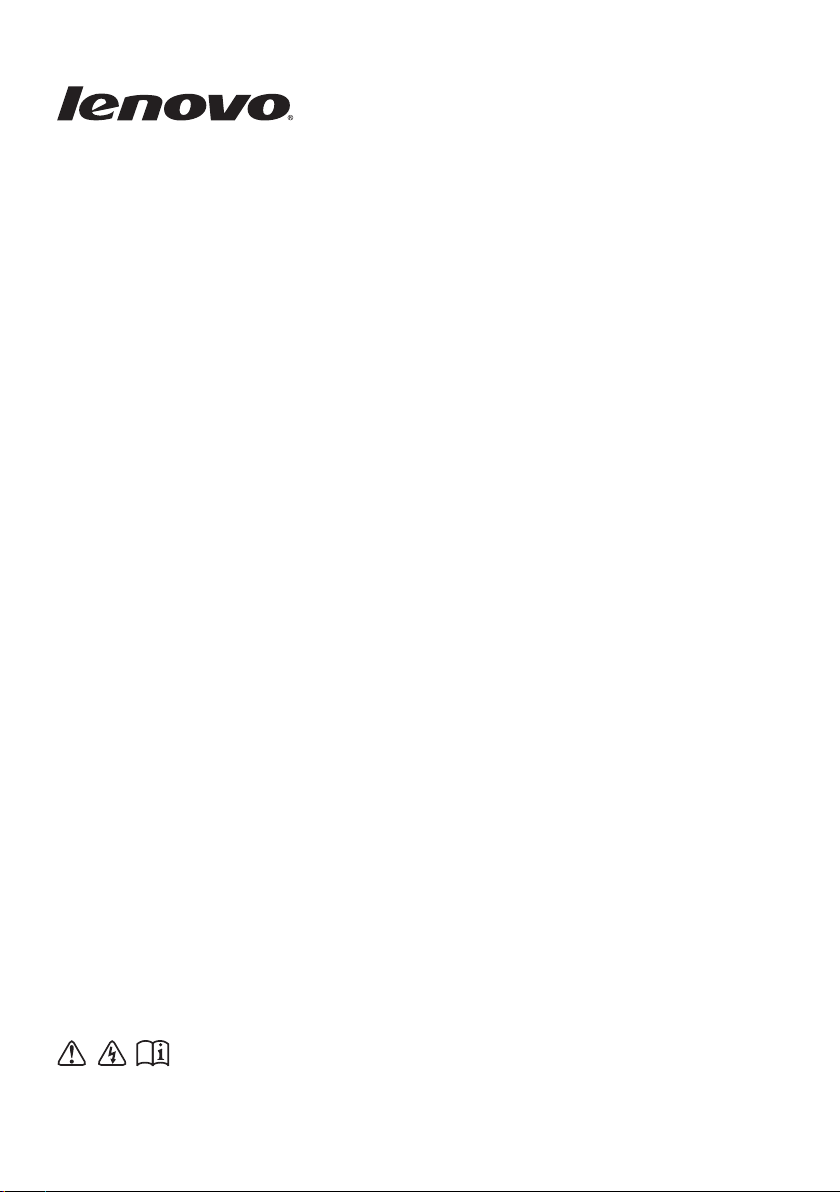
Lenovo G480/G485/
G580/G585/G780
Guia do Usuário V3.0
Leia os avisos de segurança e dicas importantes nos
manuais inclusos antes de usar o computador.
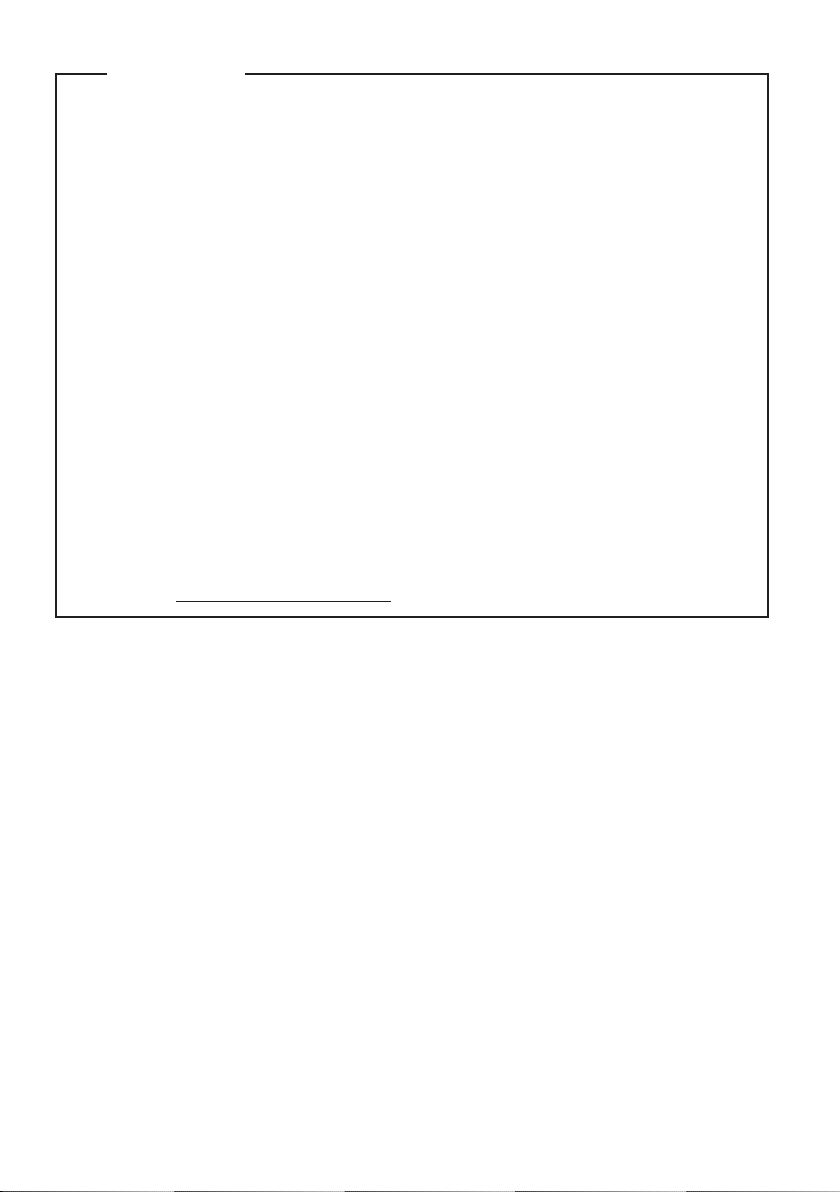
Observação
•
Antes de usar o produto, certifique-se de ler primeiro o Guia de
informações gerais e de segurança da Lenovo.
•
Algumas instruções neste guia podem considerar que você está
usando o Windows
®
8. Se você está usando outros sistemas operacionais Windows, algumas operações podem ser ligeiramente diferentes.
Se você estiver usando outros sistemas operacionais, algumas operações podem não aplicar-se a você.
•
Os recursos descritos neste guia são comuns para a maioria dos
modelos. Alguns recursos podem não estar disponíveis no seu
computador e/ou o seu computador pode incluir recursos que não
estejam descritos neste guia do usuário.
•
As ilustrações usadas neste manual são para o Lenovo G580, salvo
indicação em contrário.
•
As ilustrações neste manual podem apresentar diferenças em relação
ao produto. Consulte o produto.
•
Para conhecer mais sobre os aplicativos da Lenovo (Lenovo Applications),
visite o: http://www.lenovo.com.
Terceira Edição (Junho 2012)
© Copyright Lenovo 2012.
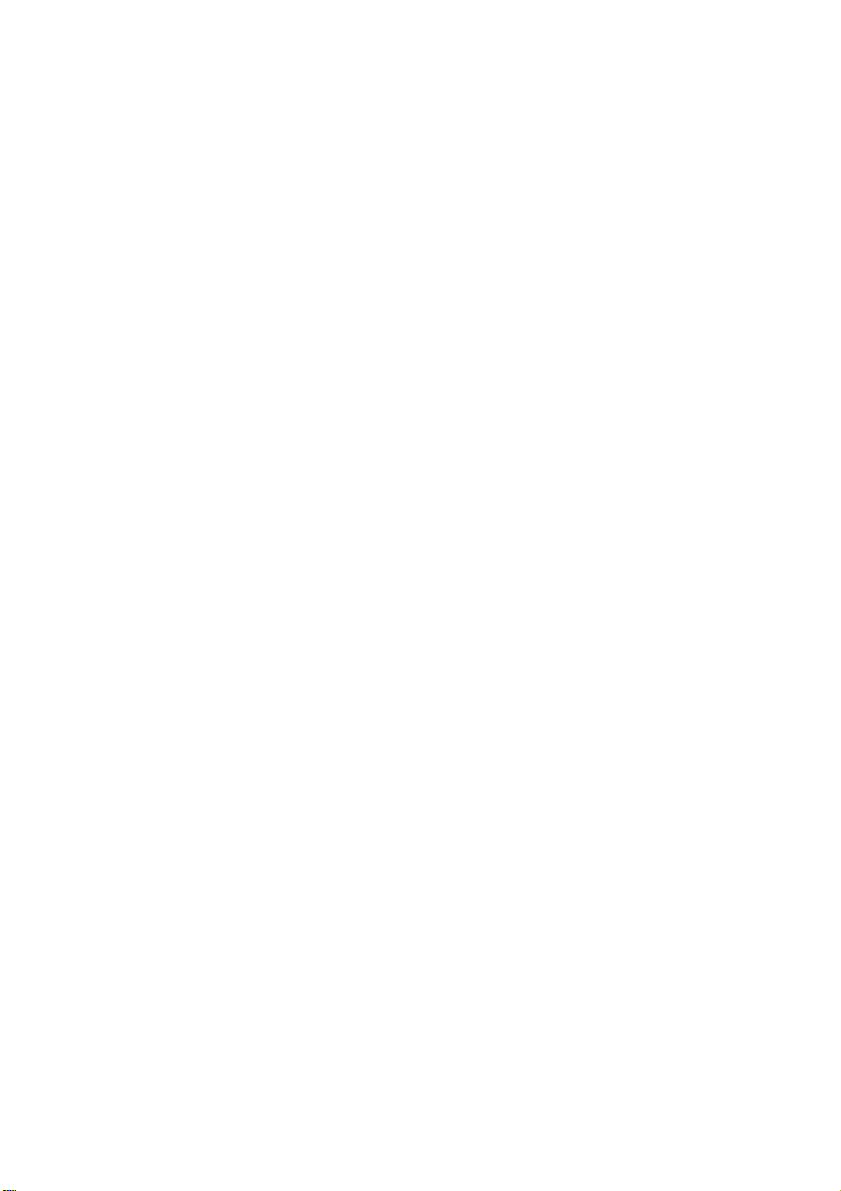
Conteúdo
Capítulo 1. Conhecendo o seu computador.........................................1
Vista superior...............................................................................................................1
Vista do lado esquerdo...............................................................................................5
Vista do lado direito ...................................................................................................7
Vista frontal..................................................................................................................9
Vista da parte inferior...............................................................................................10
Capítulo 2. Aprendendo o básico........................................................16
Configurando o sistema operativo pela primeira vez.........................................16
Interfaces do sistema operativo...............................................................................16
Os Charms (Amuletos).............................................................................................17
Colocando o computador em estado de suspensão ou desligando-o...............19
Usando a tela sensível ao toque..............................................................................21
Combinações das teclas de função .........................................................................22
Conectando dispositivos externos..........................................................................24
Teclas e botões especiais ..........................................................................................26
Indicadores de status do sistema............................................................................27
Protegendo o computador .......................................................................................29
Sobre o NVIDIA
Capítulo 3. Conectando à Internet.......................................................31
Conexão com fio........................................................................................................31
Conexão sem fio ........................................................................................................32
Capítulo 4. Lenovo OneKey Recovery System ..................................34
Capítulo 5. Solução de problemas ...................................................... 36
Perguntas freqüentes ................................................................................................36
Solução de problemas...............................................................................................38
Apêndice A. Instruções CRU ...............................................................42
Substituindo a bateria...............................................................................................42
Substituindo a unidade de disco rígido.................................................................44
Substituindo a memória...........................................................................................51
Substituindo o cartão LAN sem fios ......................................................................55
Removendo a unidade óptica..................................................................................57
Marcas comerciais................................................................................59
®
OptimusTM (em modelos selecionados)................................30
i
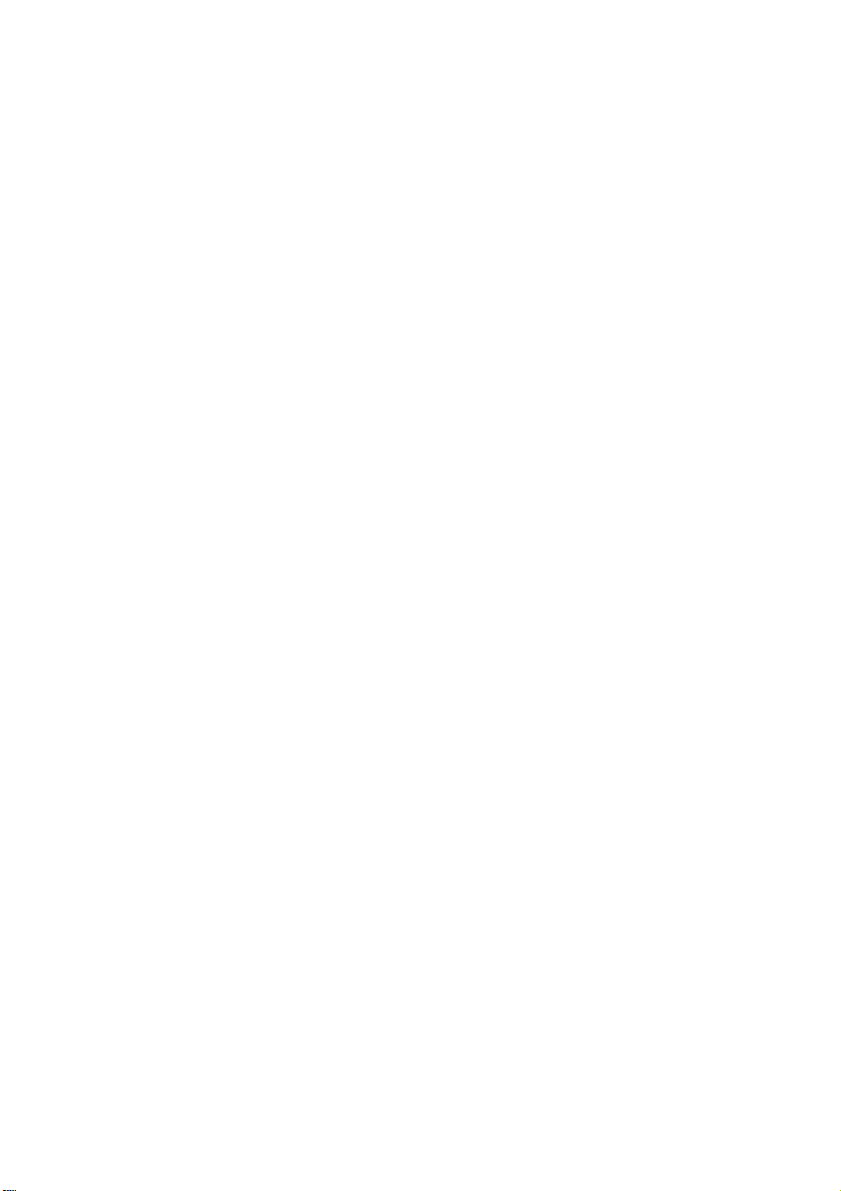
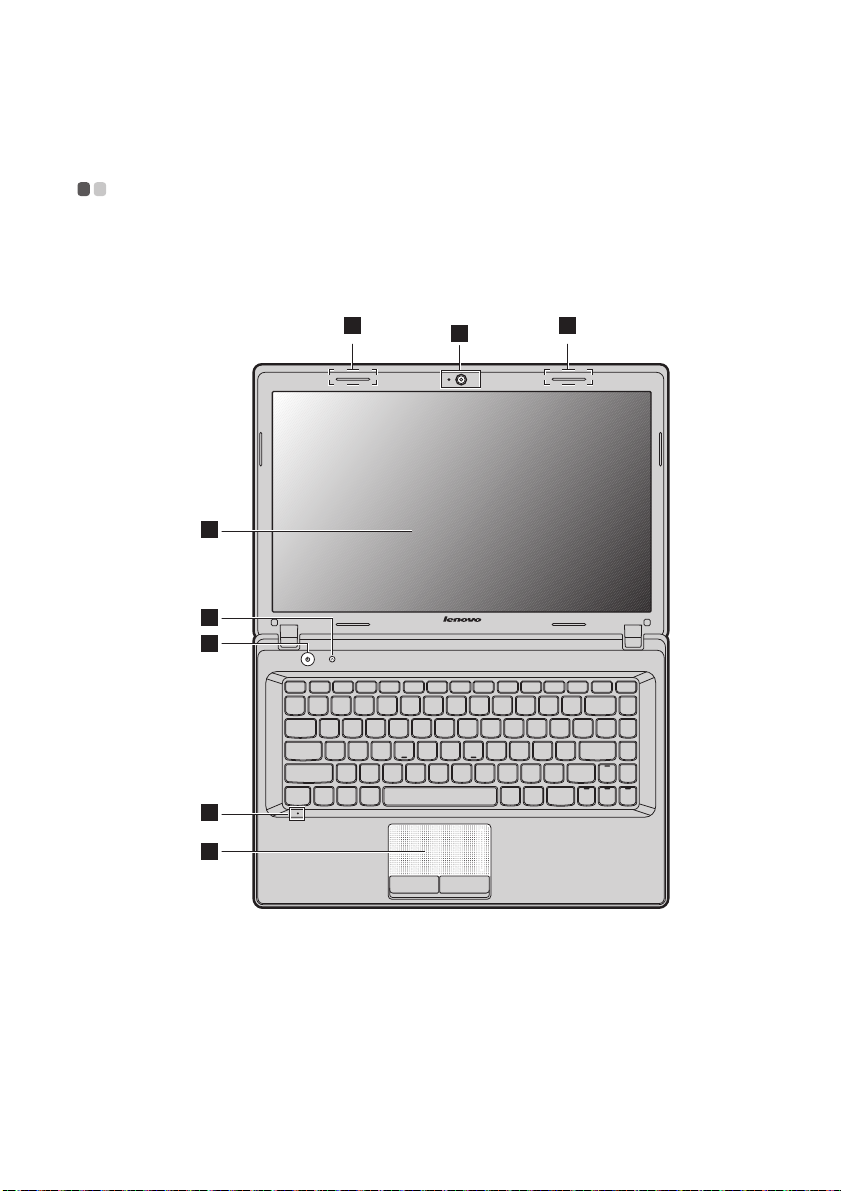
Capítulo 1. Conhecendo o seu computador
Vista superior - - - - - - - - - - - - - - - - - - - - - - - - - - - - - - - - - - - - - - - - - - - - - - - - - - - - - - - - - - - - - - - - - - - - - - - - - - - - - - - - - - - - -
G480/G485
2
a
3
5
4
7
8
1
2
b
1
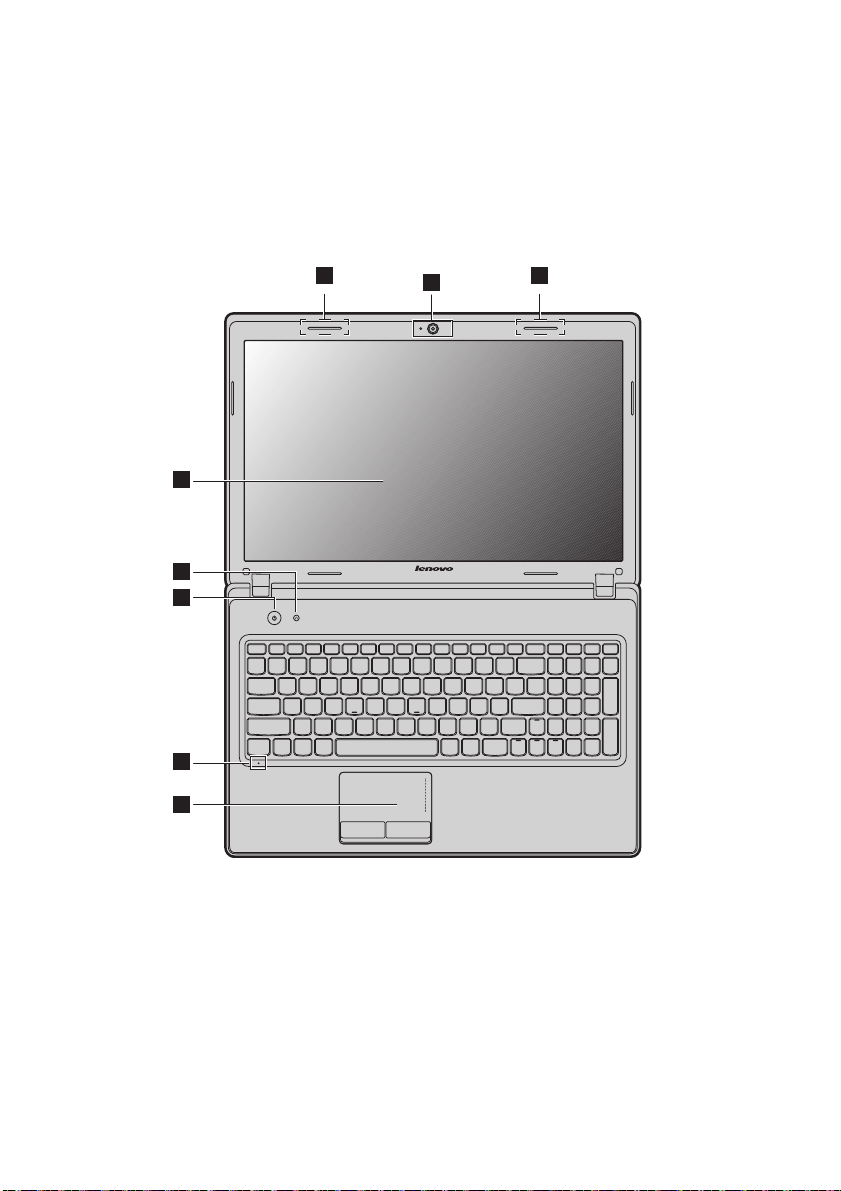
Capítulo 1. Conhecendo o seu computador
1
3
5
4
7
8
2
a
2
b
G580/G585
2

G780
1
3
6
5
4
7
8
2
a
2
b
Capítulo 1. Conhecendo o seu computador
Atenção:
• A parte riscada é invisível.
• NÃO abra a tela além de 130 graus. Ao fechar a tela, tenha cuidado para NÃO deixar
canetas ou quaisquer outros objetos entre a tela e o teclado. Do contrário, a tela pode ficar
danificada.
3
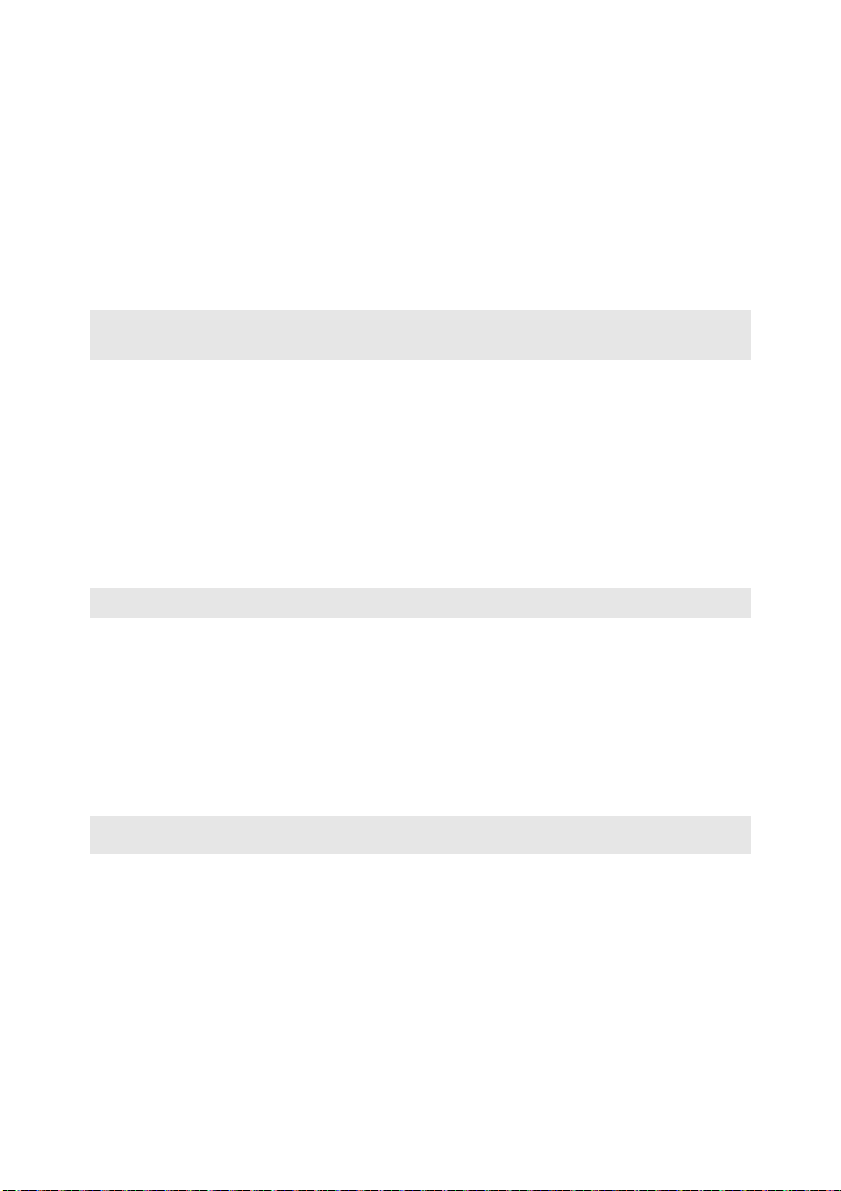
Capítulo 1. Conhecendo o seu computador
a
b
c
d
e
f
g
h
Câmera integrada
Antenas sem fios
(em modelos
Use a câmera para comunicação por vídeo.
As antenas internas asseguram uma melhor recepção de
rádio sem fio.
selecionados)
Observação: Modelos selecionados podem ter apenas uma antena sem fio, que pode ser
encontrada na localização 2b na ilustração. Consulte o produto.
Tela do
computador
Botão Liga/
O display LCD com retroiluminação LED providencia
uma saída visual brilhante.
Pressione este botão para ligar o computador.
Desliga
Botão Novo
Observação: Para saber mais detalhes, veja “Lenovo OneKey Recovery System” na página 34.
Indicadores de
status do sistema
Microfone interno
Tela sensível ao
toque
Observação: Para saber mais detalhes, veja “Usando a tela sensível ao toque” na página 21.
Quando o computador está desligado, prima este botão
para iniciar o sistema de recuperação Lenovo ou o
utilitário de configuração BIOS ou para entrar no menu de
arranque.
Para saber mais detalhes, veja “Indicadores de status do
sistema” na página 27.
O microfone interno (com redução de ruído) pode ser
usado para videoconferências, narrações ou gravações de
áudio simples.
A tela sensível ao toque funciona como um mouse
convencional.
4
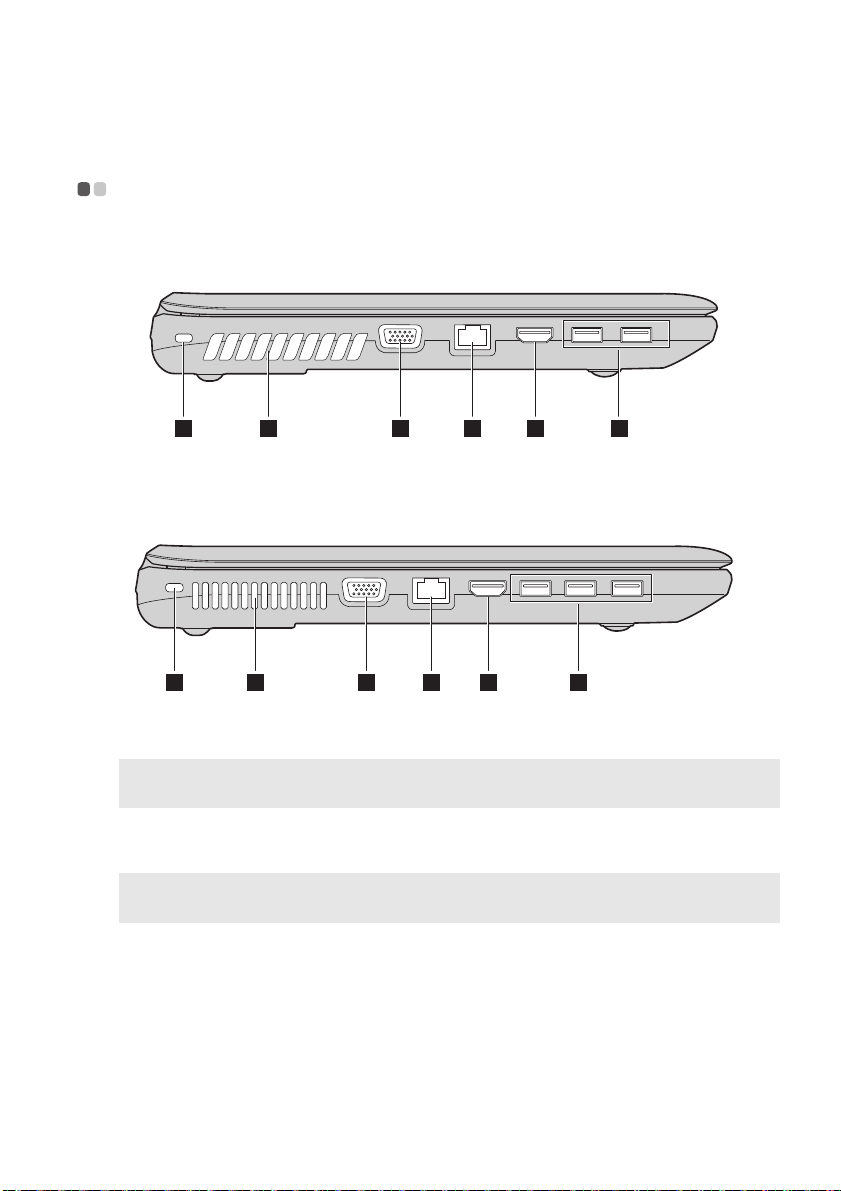
Capítulo 1. Conhecendo o seu computador
1 2 3 4 5 6
1 2 3 4 5 6
a
b
c
Vista do lado esquerdo - - - - - - - - - - - - - - - - - - - - - - - - - - - - - - - - - - - - - - - - - - - - - - - - - - - - - - - - - - - - - - -
G480/G485/G580/G585
G780
Slot Kensington
Observação: Para saber mais detalhes, veja “Colocando uma trava de segurança (não
fornecida)” na página 29.
Respiradouros do
Coloque uma trava de segurança (não fornecida) aqui.
Dissipam calor interno.
ventilador
Observação: Certifique-se de que todos os respiradouros do ventilador estejam
Porta VGA
desbloqueados para que não ocorra o superaquecimento do computador.
Conecta os dispositivos externos de vídeo.
5
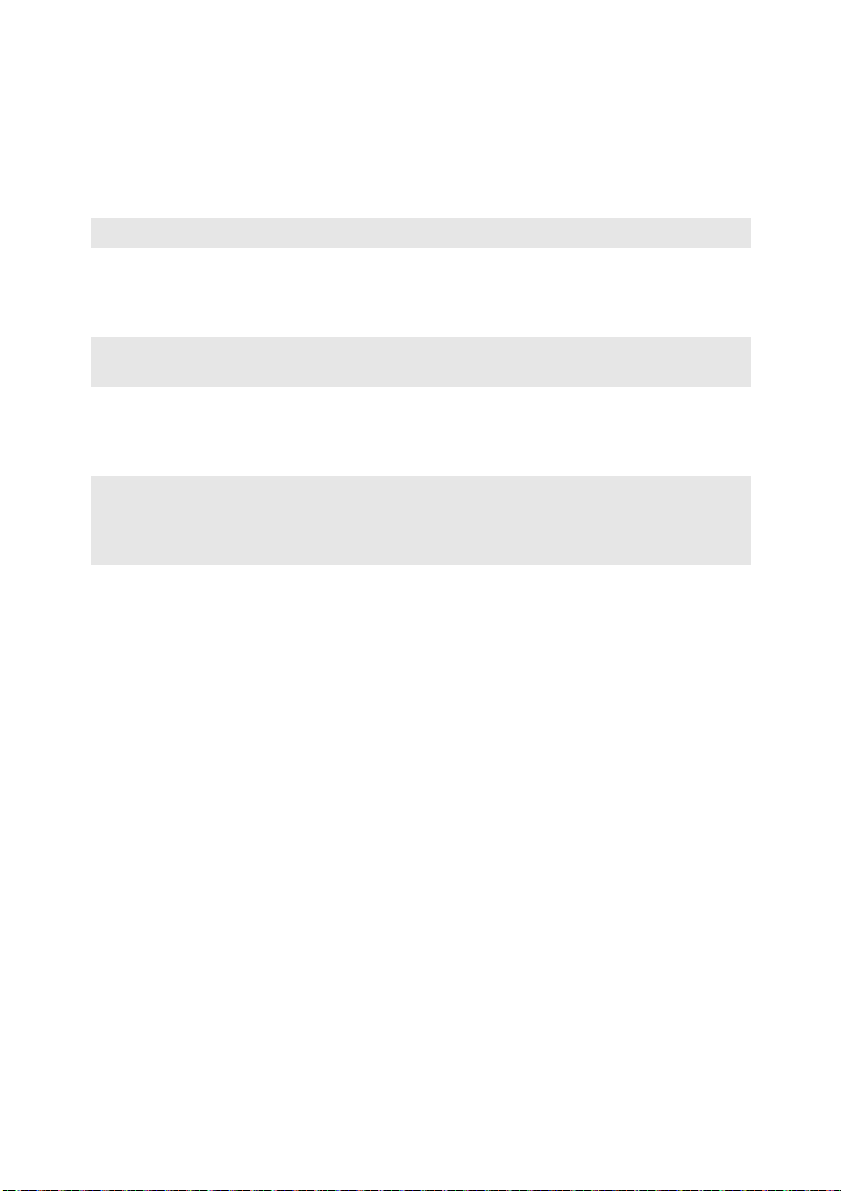
Capítulo 1. Conhecendo o seu computador
d
e
f
Porta RJ-45
Observação: Para saber mais detalhes, veja “Conexão com fio” na página 31.
Porta HDMI
(em modelos
Esta porta conecta o computador a uma rede Ethernet.
Conecta dispositivos com entrada para HDMI tais como
uma TV ou uma tela.
selecionados)
Observação: Os modelos G480/G485/G580/G585 podem não incluir uma porta HDMI.
Consulte o produto.
Porta USB
Conexão a dispositivos USB.
(em modelos
selecionados)
Observação:
• As portas azuis são portas USB 3.0. As portas pretas são portas USB 2.0.
• Para saber mais detalhes, veja “Conectando um dispositivo Universal Serial Bus (USB)”
na página 25.
6
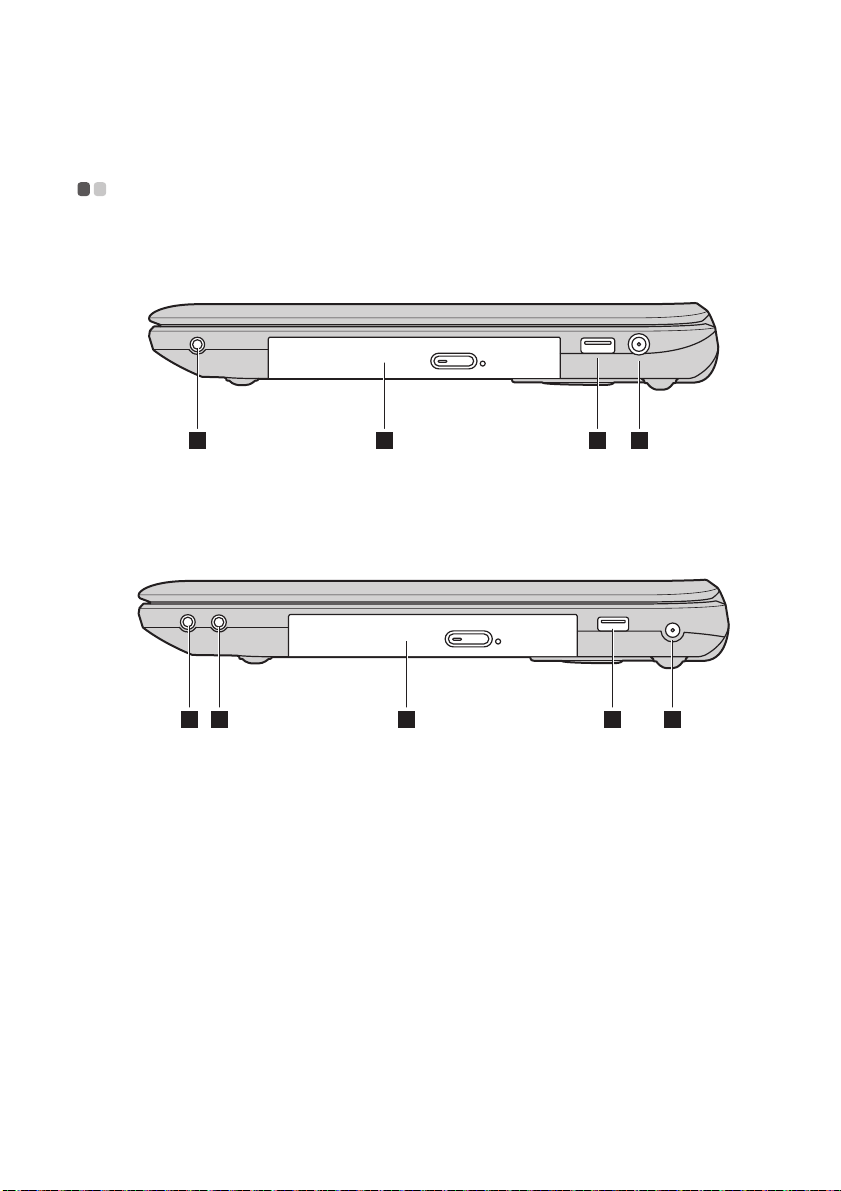
Capítulo 1. Conhecendo o seu computador
a
b
c
Vista do lado direito - - - - - - - - - - - - - - - - - - - - - - - - - - - - - - - - - - - - - - - - - - - - - - - - - - - - - - - - - - - - - - - - - - - - - -
G480/G485/G580/G585
6 3 4 5
G780
1 2 3 4 5
Conector do fone
Conecta a fones de ouvido externos.
de ouvido
Conector do
Conecta a microfones externos.
microfone
Unidade óptica
Lê/grava discos ópticos.
(em modelos
selecionados)
7
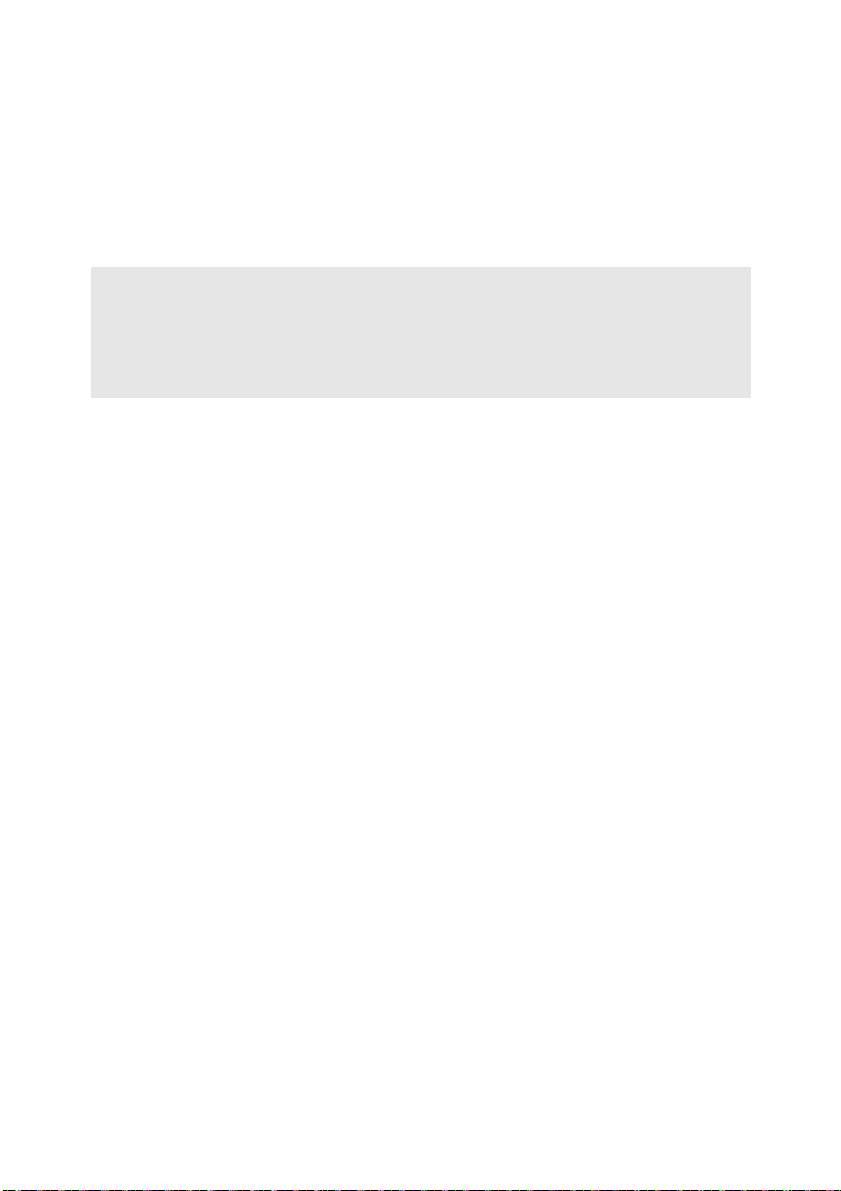
Capítulo 1. Conhecendo o seu computador
d
e
f
Porta USB
Conecta os dispositivos USB.
(em modelos
selecionados)
Observação:
• As portas azuis são portas USB 3.0. As portas pretas são portas USB 2.0.
• Modelos selecionados G780 podem não incluir portas USB 2.0 no lado direito. Consulte
o produto.
• Para saber mais detalhes, veja “Conectando um dispositivo Universal Serial Bus (USB)”
na página 25.
Ficha do
Conecte o adaptador CA aqui.
adaptador de
energia CA
Grupo de
conector áudio
8
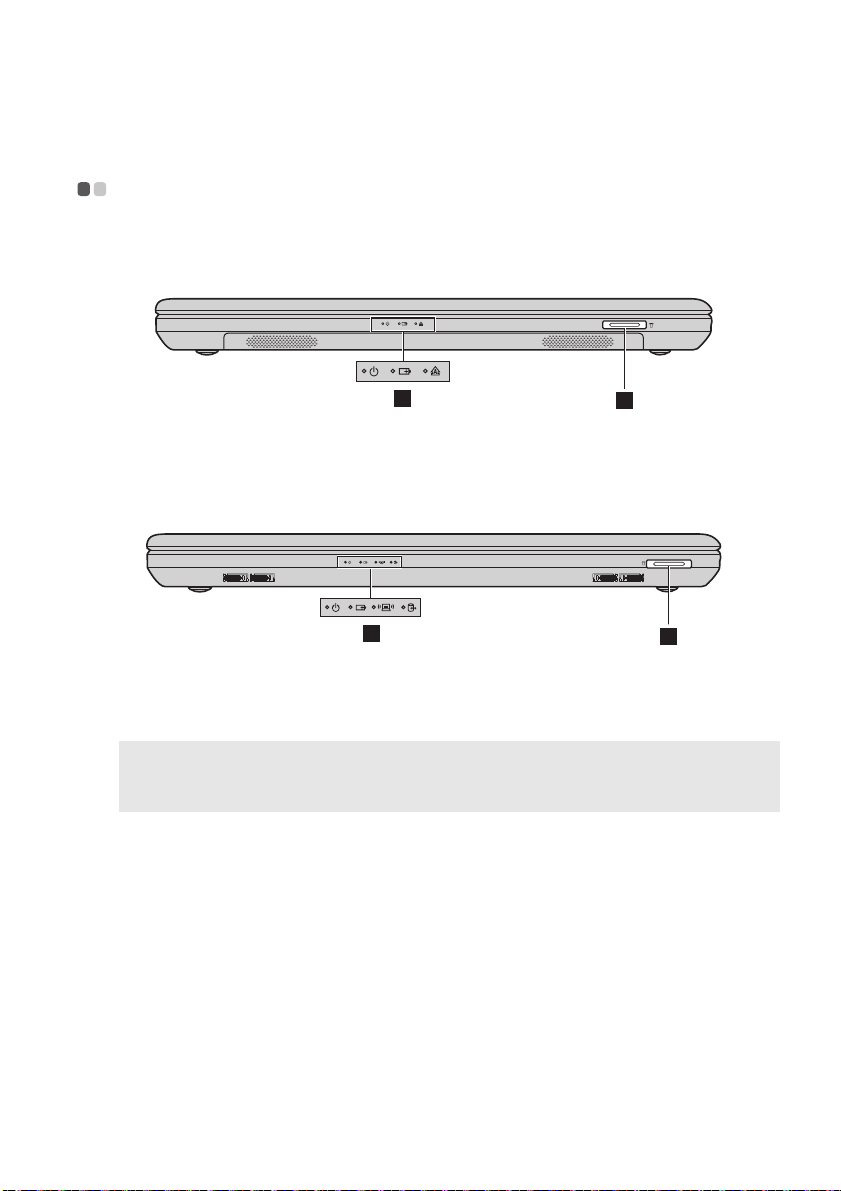
Capítulo 1. Conhecendo o seu computador
1
2
a
b
Vista frontal - - - - - - - - - - - - - - - - - - - - - - - - - - - - - - - - - - - - - - - - - - - - - - - - - - - - - - - - - - - - - - - - - - - - - - - - - - - - - - - - - - - - - - - - - -
G480/G485/G580/G585
2
1
G780
Slot para o cartão
de memória
Observação:
• Modelos selecionados podem não incluir um cartão falso. Consulte o produto.
• Para saber mais detalhes, veja “Usando cartões de memória (não fornecidos)” na página 24.
Indicadores de
status do sistema
Insira os cartões de memória (não fornecida) aqui.
Para saber mais detalhes, veja “Indicadores de status do
sistema” na página 27.
9
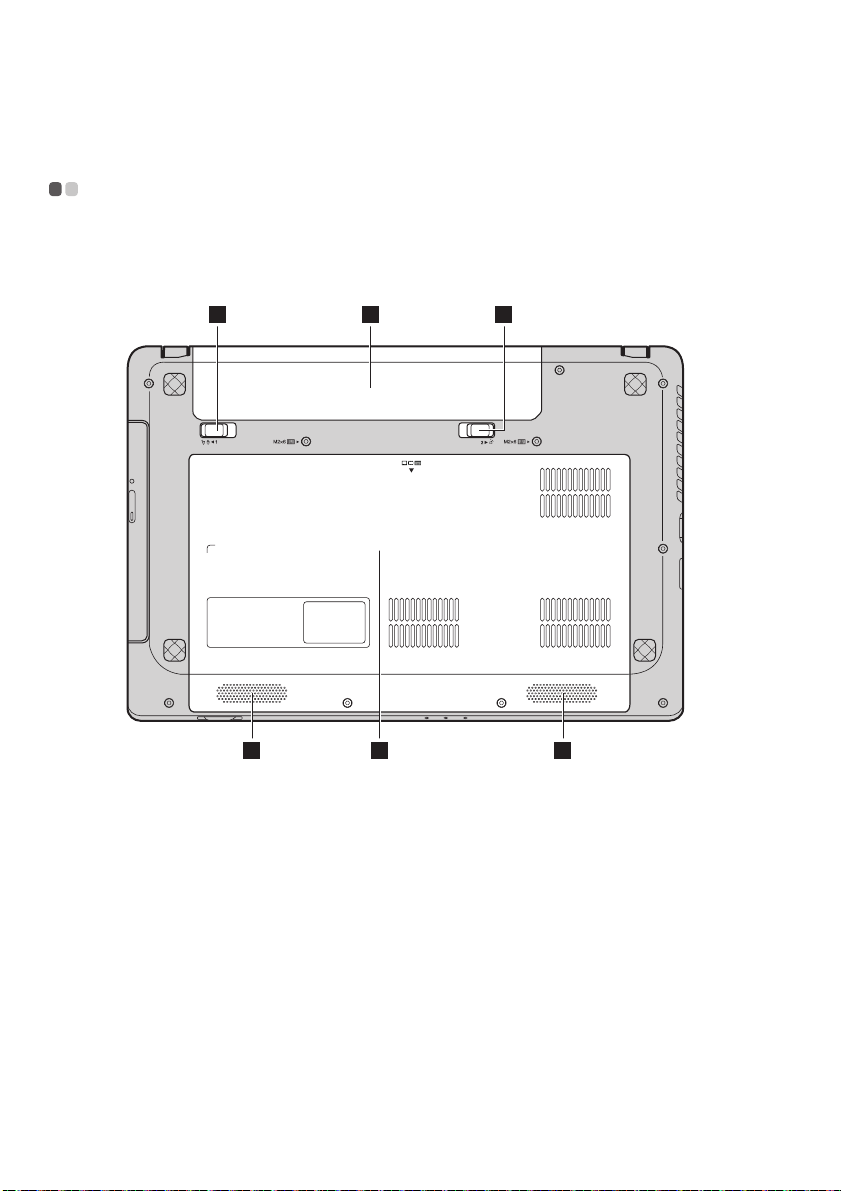
Capítulo 1. Conhecendo o seu computador
1 2 3
4 55
Vista da parte inferior - - - - - - - - - - - - - - - - - - - - - - - - - - - - - - - - - - - - - - - - - - - - - - - - - - - - - - - - - - - - - - - - - -
G480/G485
10
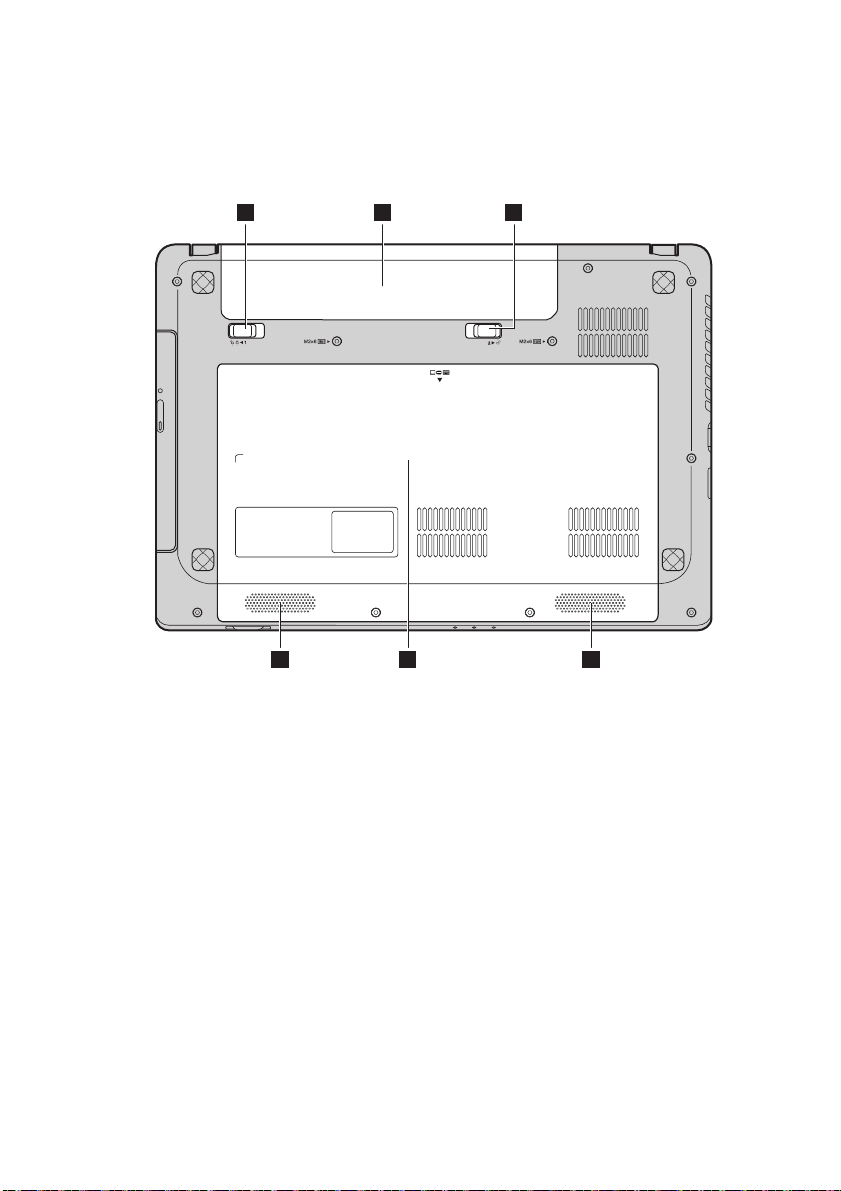
Capítulo 1. Conhecendo o seu computador
1 2 3
4 55
11
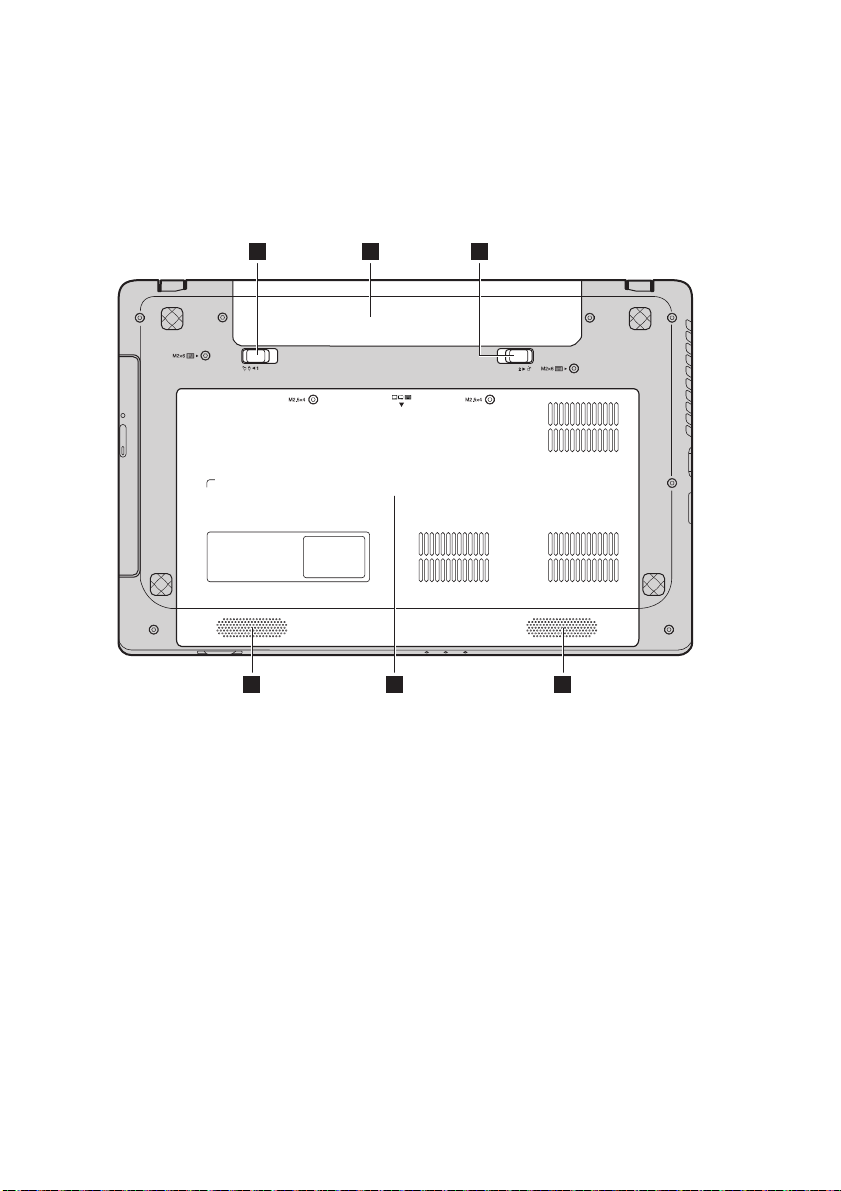
Capítulo 1. Conhecendo o seu computador
1 2 3
4 55
G580/G585
12
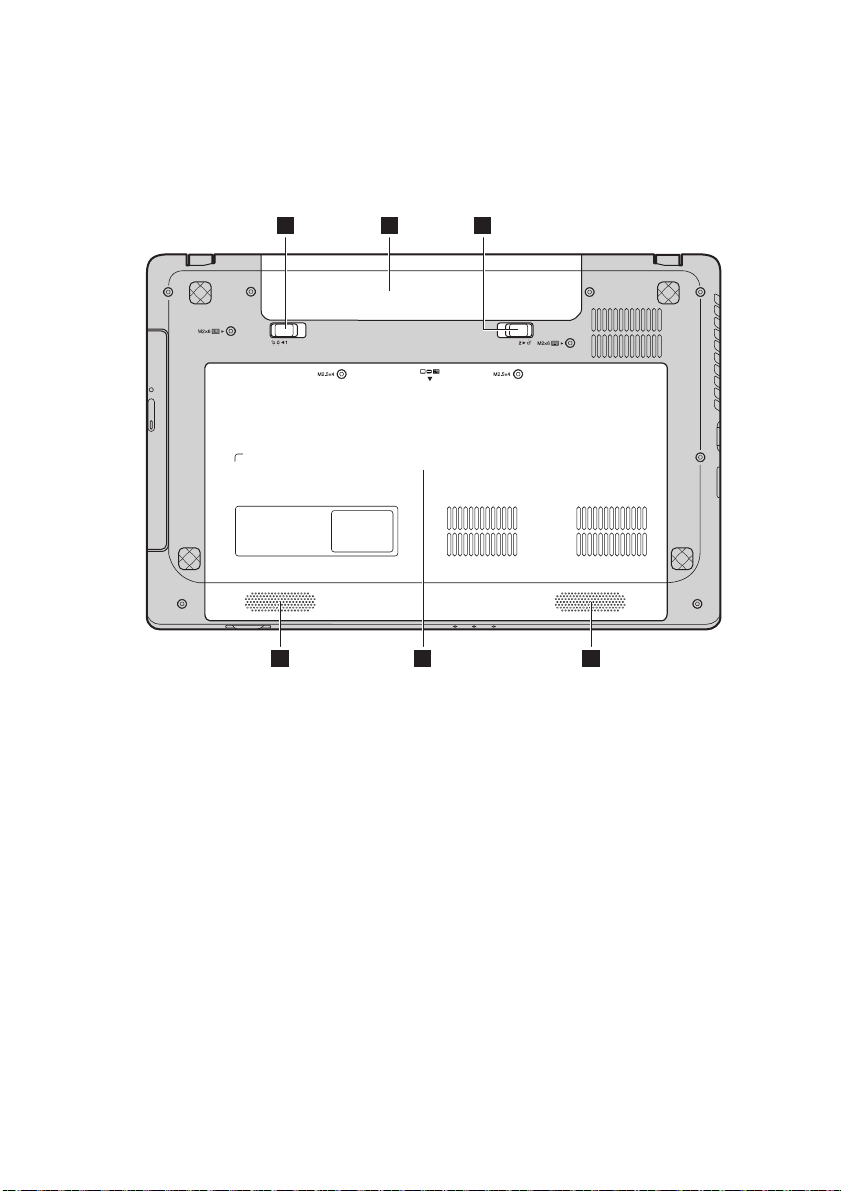
Capítulo 1. Conhecendo o seu computador
1 2 3
4 55
13
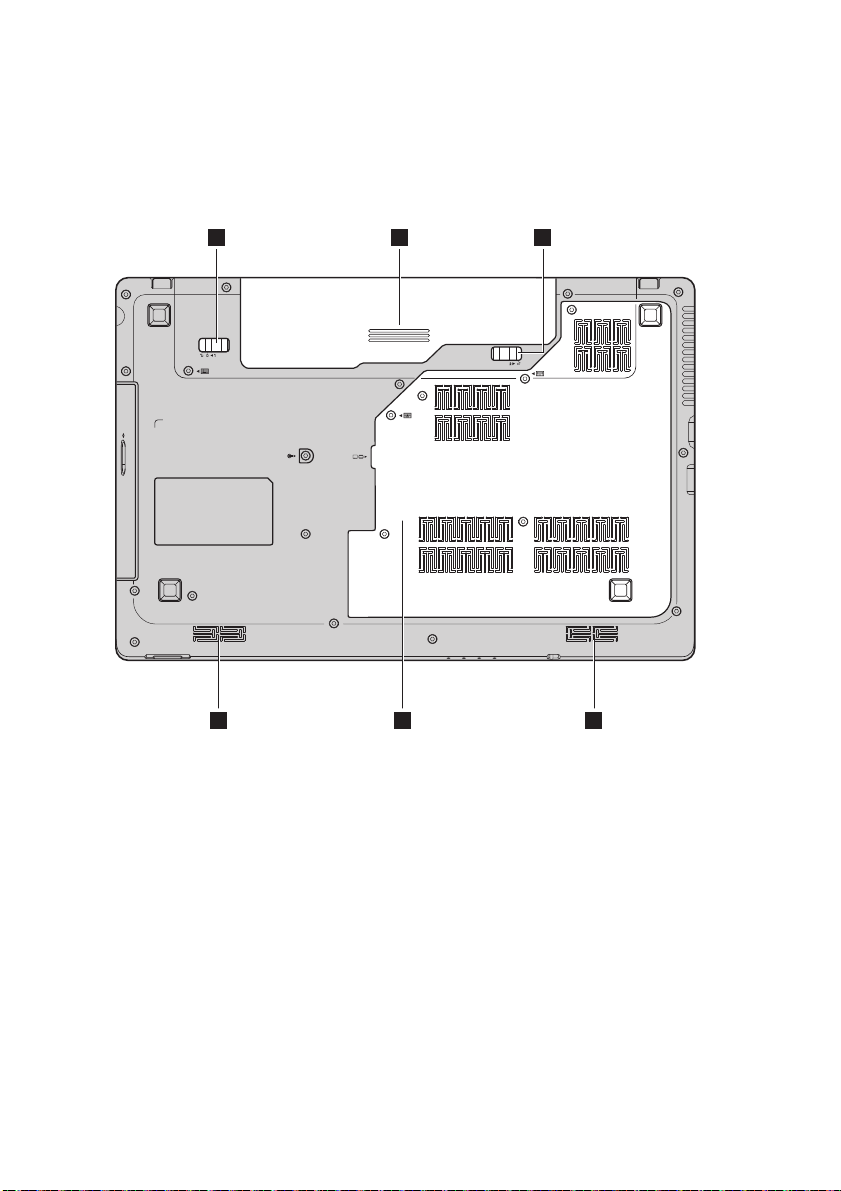
Capítulo 1. Conhecendo o seu computador
1 2 3
45 5
G780
14
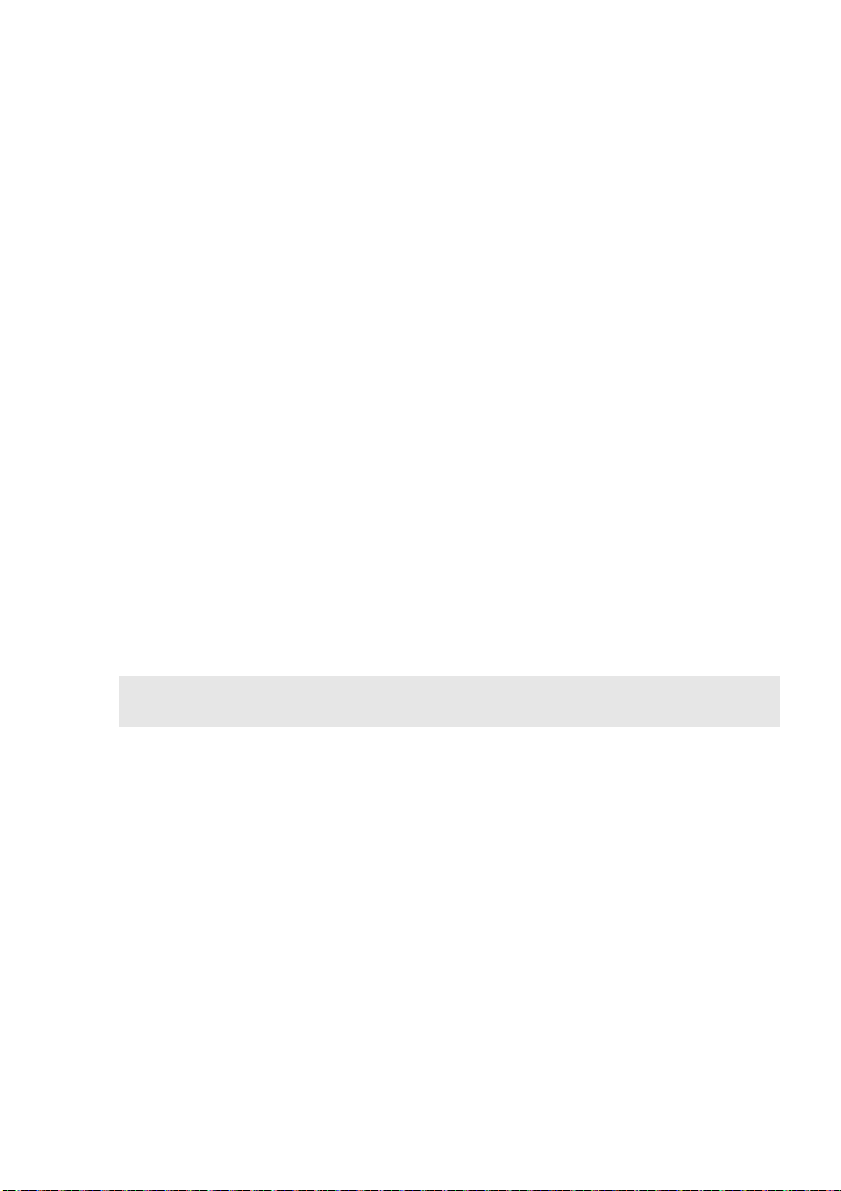
Capítulo 1. Conhecendo o seu computador
a
b
c
d
e
Trava da bateria manual
A trava manual da bateria é usada para manter a bateria
no lugar.
Bateria
Trava de bateria
com mola
A trava da bateria com mola mantém o módulo da bateria
fixo.
Compartimento
do slot de
Unidade de Disco
rígido (HDD)/
Memória/
Unidade de
processamento
central (CPU)/
Mini PCI Express
Card
Alto-falantes
(em modelos
Os alto-falantes estéreo proporcionam um som poderoso
e de alta qualidade.
selecionados)
Observação: Para efeitos sonoros e localizações dos alto-falantes específicas ao seu
modelo, consulte o produto.
15

Capítulo 2. Aprendendo o básico
Configurando o sistema operativo pela primeira vez - - - - -
Poderá ser necessário configurar o sistema operacional quando ele é usado
pela primeira vez. O processo de configuração pode incluir os
procedimentos abaixo.
• Aceitar o contrato de licença de usuário final
• Configurar a conexão de Internet
• Criar uma conta de usuário
Interfaces do sistema operativo - - - - - - - - - - - - - - - - - - - - - - - - - - - - - - - - - - - - - - - - -
O Windows 8 vem com dois interfaces do utilizador principais: o ecrã de
Início e o Ambiente de Trabalho do Windows.
Para mudar da tecla de início para o desktop do Windows, faça um dos
seguintes:
• Seleccione o tile (barra) do Desktop do Windows na tela de Início.
• Pressione a tecla Windows + D.
Para mudar do desktop para a tela de início, faça um dos seguintes:
• Selecione Início a partir dos Charms (Amuletos).
• Mova o ponteiro para o canto inferior esquerdo e, em seguida, seleccione a
imagem de miniatura da tela de início quando for apresentada.
Tela de início Desktop
16
